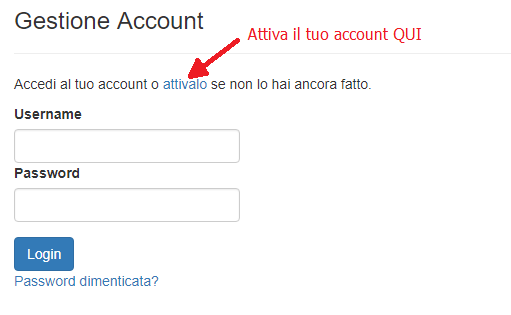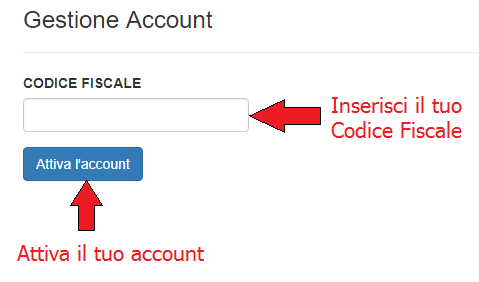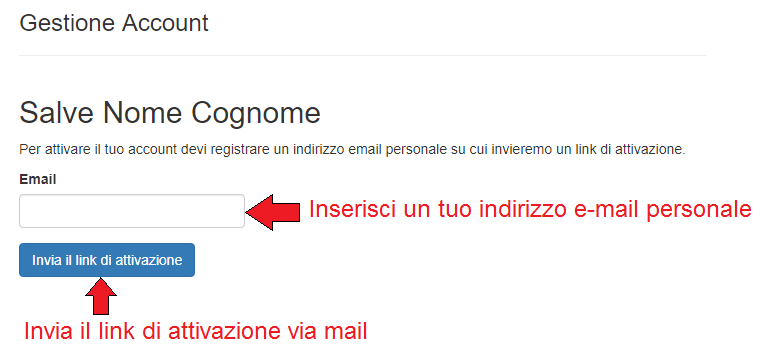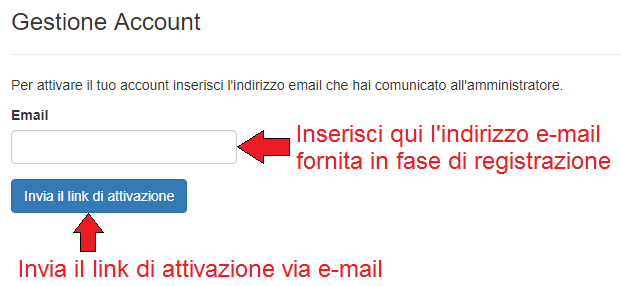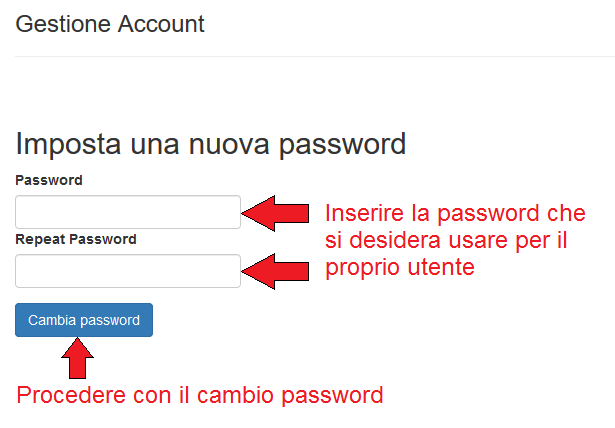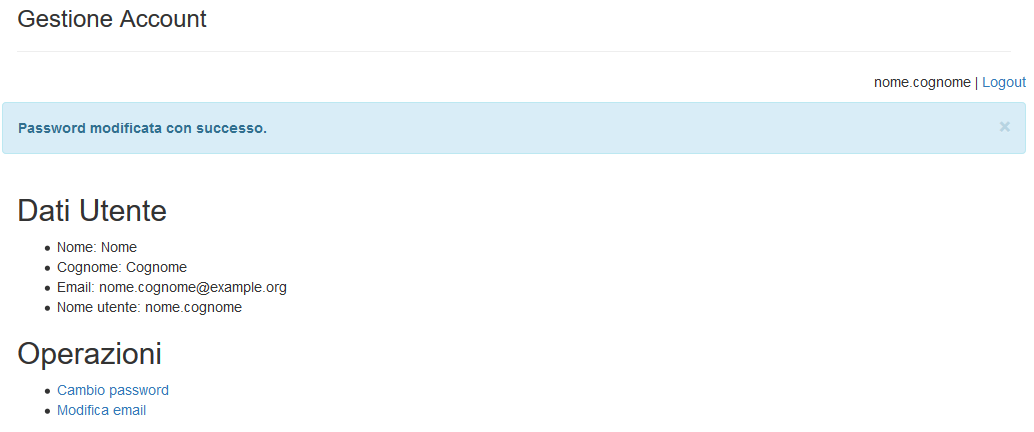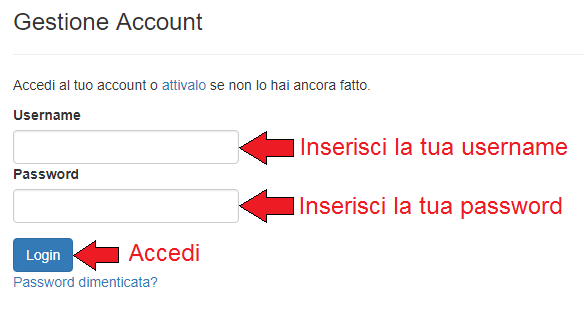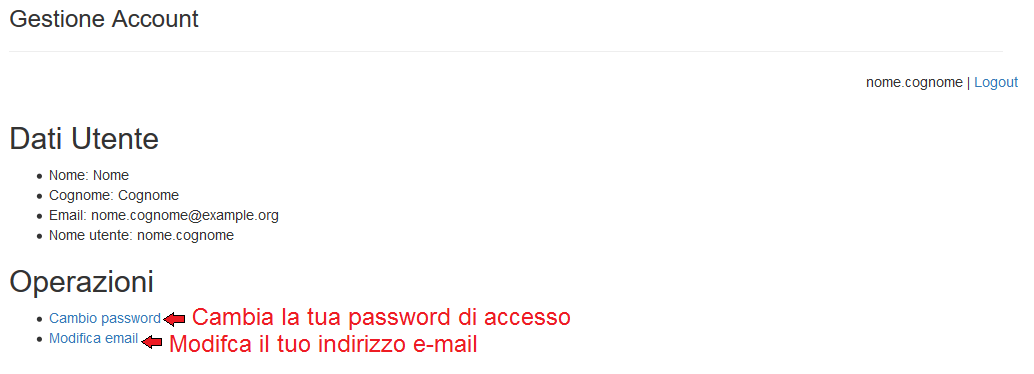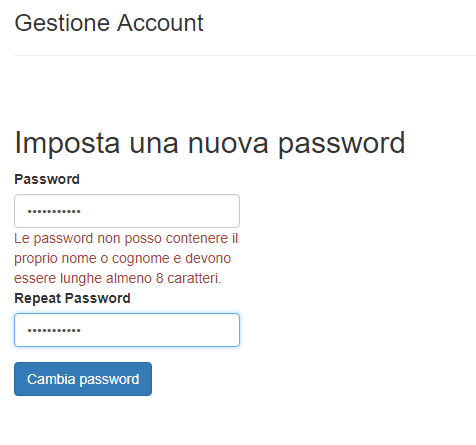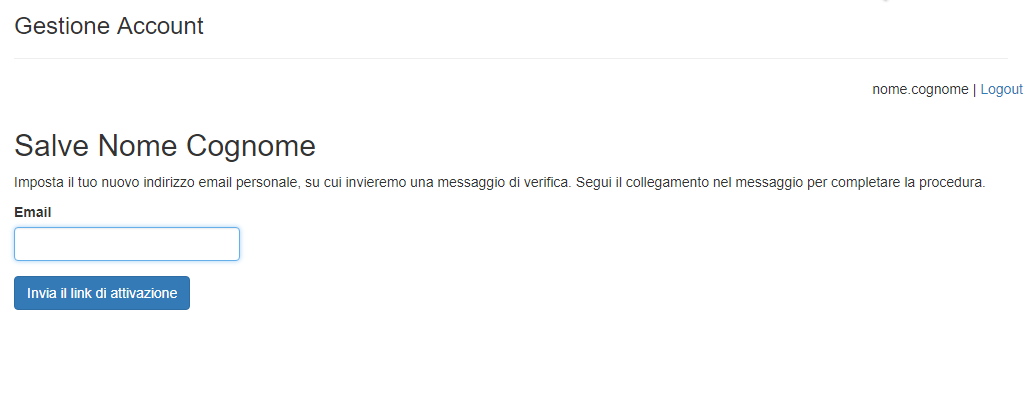Differenze tra le versioni di "IdpInTheCloudFlupManual"
Jump to navigation
Jump to search
| Riga 1: | Riga 1: | ||
| − | == Manuale FLUP IdP-in-the-Cloud == | + | ==Manuale FLUP IdP-in-the-Cloud== |
Questo manuale descrive le operazioni possibili con FLUP, un'applicazione installata su ogni IdP-in-the-Cloud fornito da GARR. | Questo manuale descrive le operazioni possibili con FLUP, un'applicazione installata su ogni IdP-in-the-Cloud fornito da GARR. | ||
FLUP è l'applicazione da utilizzare per abilitare il proprio utente all'accesso verso le risorse delle Federazione IDEM ed eduGAIN. | FLUP è l'applicazione da utilizzare per abilitare il proprio utente all'accesso verso le risorse delle Federazione IDEM ed eduGAIN. | ||
| − | Per essere abilitato | + | Per essere abilitato si deve fornire il proprio Codice Fiscale, rigorosamente in maiuscolo, e configurare la propria [[Password|password]] attraverso il collegamento inviato all'indirizzo di posta elettronica che è stato fornito a FLUP. La password di accesso è stabilita e conosciuta solo dall'utente che l'ha configurata. |
| − | === Legenda === | + | ===Legenda=== |
| − | * IDP_FQDN: Full Qualified Domain Name dell'IdP-in-the-cloud consegnato all'istituto (es.: idp-iov.irccs.garr.it) | + | |
| + | *IDP_FQDN: Full Qualified Domain Name dell'IdP-in-the-cloud consegnato all'istituto (es.: idp-iov.irccs.garr.it) | ||
| + | |||
| + | ===Attivazione Utente=== | ||
| − | |||
:1. Accedere allo strumento di attivazione utente FLUP: "https://'''IDP_FQDN'''/flup" | :1. Accedere allo strumento di attivazione utente FLUP: "https://'''IDP_FQDN'''/flup" | ||
:2. Procedere con l'attivazione dell'utente | :2. Procedere con l'attivazione dell'utente | ||
| + | |||
[[File:Flup_attivalo_lnk.png|400px|centro|Flup main page]] | [[File:Flup_attivalo_lnk.png|400px|centro|Flup main page]] | ||
:3. Fornire le informazioni indicate e procedere con l'attivazione | :3. Fornire le informazioni indicate e procedere con l'attivazione | ||
::1. Inserire il proprio '''Codice Fiscale (IRCCS/IZS)''': | ::1. Inserire il proprio '''Codice Fiscale (IRCCS/IZS)''': | ||
| + | |||
[[File:Flup_cf.png|400px|centro|Flup Activation by CF - Part 1]] | [[File:Flup_cf.png|400px|centro|Flup Activation by CF - Part 1]] | ||
[[File:Flup_send_mail.png|400px|centro|Flup Activation by CF - Part 2]] | [[File:Flup_send_mail.png|400px|centro|Flup Activation by CF - Part 2]] | ||
::2. Inserire il proprio '''indirizzo e-mail personale (Other)''': | ::2. Inserire il proprio '''indirizzo e-mail personale (Other)''': | ||
| + | |||
[[File:Flup_email.png|400px|centro|Flup Activation by e-mail]] | [[File:Flup_email.png|400px|centro|Flup Activation by e-mail]] | ||
:4. Attivare il proprio utente attraverso il link ricevuto via mail e configurare la propria password di accesso: | :4. Attivare il proprio utente attraverso il link ricevuto via mail e configurare la propria password di accesso: | ||
| + | |||
[[File:Flup_change_pw.png|400px|centro|Flup changing password]] | [[File:Flup_change_pw.png|400px|centro|Flup changing password]] | ||
:5. Visualizzare la pagina privata dell'utente acceduto e controllare l'e-mail di resoconto inviata dal sistema: | :5. Visualizzare la pagina privata dell'utente acceduto e controllare l'e-mail di resoconto inviata dal sistema: | ||
| + | |||
[[File:Flup_success_change_pw.png|400px|centro|Flup user page]] | [[File:Flup_success_change_pw.png|400px|centro|Flup user page]] | ||
:6. Da questo momento in poi sei abilitato all'accesso federato sulle risorse IDEM ed eduGAIN liberamente accedibili. | :6. Da questo momento in poi sei abilitato all'accesso federato sulle risorse IDEM ed eduGAIN liberamente accedibili. | ||
| − | === Modifica informazioni Utente === | + | ===Modifica informazioni Utente=== |
| − | ==== Modifica Password ==== | + | ====Modifica Password==== |
| + | |||
:1. Accedere allo strumento di attivazione utente FLUP: "https://'''IDP_FQDN'''/flup" | :1. Accedere allo strumento di attivazione utente FLUP: "https://'''IDP_FQDN'''/flup" | ||
:2. Eseguire il login con la username e la password configurate: | :2. Eseguire il login con la username e la password configurate: | ||
| + | |||
[[File:Flup_login_page.png|400px|centro|Flup user login page]] | [[File:Flup_login_page.png|400px|centro|Flup user login page]] | ||
:3. Scegliere di cambiare la propria password: | :3. Scegliere di cambiare la propria password: | ||
| + | |||
[[File:Flup_change_user_email_pw.png|400px|centro|Flup user email/password changing page]] | [[File:Flup_change_user_email_pw.png|400px|centro|Flup user email/password changing page]] | ||
:4. Cambiare la propria password di accesso (facendo attenzione alla sua robustezza): | :4. Cambiare la propria password di accesso (facendo attenzione alla sua robustezza): | ||
| + | |||
[[File:Flup_change_pw.png|400px|centro|Flup user password changing page]] | [[File:Flup_change_pw.png|400px|centro|Flup user password changing page]] | ||
[[File:Flup_error_pw.png|400px|centro|Flup user password error]] | [[File:Flup_error_pw.png|400px|centro|Flup user password error]] | ||
| − | ==== Modifica indirizzo e-mail ==== | + | ====Modifica indirizzo e-mail==== |
| + | |||
:1. Accedere allo strumento di attivazione utente FLUP: "https://'''IDP_FQDN'''/flup" | :1. Accedere allo strumento di attivazione utente FLUP: "https://'''IDP_FQDN'''/flup" | ||
:2. Eseguire il login con la username e la password configurate: | :2. Eseguire il login con la username e la password configurate: | ||
| + | |||
[[File:Flup_login_page.png|400px|centro|Flup user login page]] | [[File:Flup_login_page.png|400px|centro|Flup user login page]] | ||
:3. Scegliere di cambiare il proprio indirizzo e-mail: | :3. Scegliere di cambiare il proprio indirizzo e-mail: | ||
| + | |||
[[File:Flup_change_user_email_pw.png|400px|centro|Flup user email/password changing page]] | [[File:Flup_change_user_email_pw.png|400px|centro|Flup user email/password changing page]] | ||
:4. Cambiare il proprio indirizzo e-mail: | :4. Cambiare il proprio indirizzo e-mail: | ||
| + | |||
[[File:Flup_change_email.png|400px|centro|Flup user email changing page]] | [[File:Flup_change_email.png|400px|centro|Flup user email changing page]] | ||
Versione delle 11:31, 19 nov 2020
Indice
Manuale FLUP IdP-in-the-Cloud
Questo manuale descrive le operazioni possibili con FLUP, un'applicazione installata su ogni IdP-in-the-Cloud fornito da GARR. FLUP è l'applicazione da utilizzare per abilitare il proprio utente all'accesso verso le risorse delle Federazione IDEM ed eduGAIN. Per essere abilitato si deve fornire il proprio Codice Fiscale, rigorosamente in maiuscolo, e configurare la propria password attraverso il collegamento inviato all'indirizzo di posta elettronica che è stato fornito a FLUP. La password di accesso è stabilita e conosciuta solo dall'utente che l'ha configurata.
Legenda
- IDP_FQDN: Full Qualified Domain Name dell'IdP-in-the-cloud consegnato all'istituto (es.: idp-iov.irccs.garr.it)
Attivazione Utente
- 1. Accedere allo strumento di attivazione utente FLUP: "https://IDP_FQDN/flup"
- 2. Procedere con l'attivazione dell'utente
- 3. Fornire le informazioni indicate e procedere con l'attivazione
- 1. Inserire il proprio Codice Fiscale (IRCCS/IZS):
- 2. Inserire il proprio indirizzo e-mail personale (Other):
- 4. Attivare il proprio utente attraverso il link ricevuto via mail e configurare la propria password di accesso:
- 5. Visualizzare la pagina privata dell'utente acceduto e controllare l'e-mail di resoconto inviata dal sistema:
- 6. Da questo momento in poi sei abilitato all'accesso federato sulle risorse IDEM ed eduGAIN liberamente accedibili.
Modifica informazioni Utente
Modifica Password
- 1. Accedere allo strumento di attivazione utente FLUP: "https://IDP_FQDN/flup"
- 2. Eseguire il login con la username e la password configurate:
- 3. Scegliere di cambiare la propria password:
- 4. Cambiare la propria password di accesso (facendo attenzione alla sua robustezza):
Modifica indirizzo e-mail
- 1. Accedere allo strumento di attivazione utente FLUP: "https://IDP_FQDN/flup"
- 2. Eseguire il login con la username e la password configurate:
- 3. Scegliere di cambiare il proprio indirizzo e-mail:
- 4. Cambiare il proprio indirizzo e-mail: